はじめに
Linux環境を作る前の準備です
MacOS上に、VirtualBoxをインストールするところまでをまとめます
環境
MacBook Air(macOS Big Sur 11.2.1)
VirtualBox:バージョン 6.1.18
VirtualBoxのダウンロード
2021/02/11時点での最新版は、ver6.1.18(2021/01/19リリース)
まずは、WEBブラウザで以下のURLにアクセス。


VirtualBox-6.1.18-142142-OSX.dmgのダウンロードが始まる。
124.4MB
チェックサムの確認


ターミナルを起動し、以下のコマンドを実行
shasum -a 256 <ダウンロードのファイルパス>
VirtualBoxのインストール
ダウンロードした「VirtualBox-6.1.18-142142-OSX.dmg」を実行


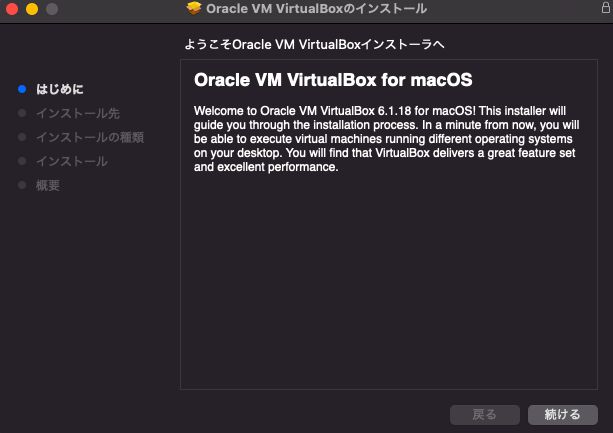
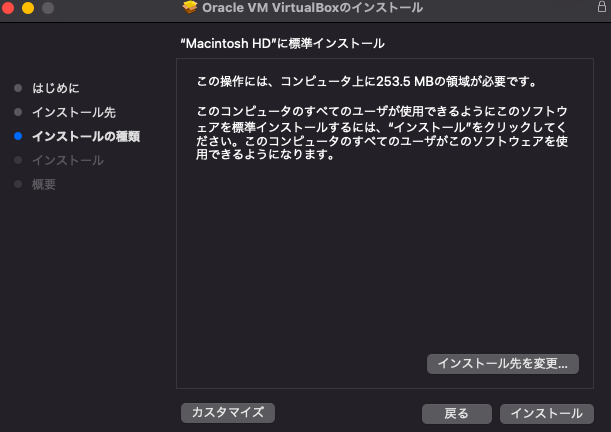
パスワードを求められるので入力し、「ソフトウェアをインストール」を押下

以上でインストール完了